- Snap Assist Flyout permite organizar ventanas abiertas de forma rápida y visual.
- Ofrece diseños predefinidos adaptados al tamaño de pantalla y necesidades del usuario.
- La función se integra en Windows 11 y se puede personalizar o desactivar desde la configuración.

¿Te has preguntado por qué Windows cada vez facilita más la vida al organizar tus ventanas abiertas? La multitarea es esencial para trabajar de forma eficiente, y herramientas como Snap Assist Flyout son la clave para exprimir al máximo tu escritorio. Si alguna vez te has frustrado ajustando ventanas manualmente o tardando demasiado en organizar tus aplicaciones, es hora de descubrir cómo esta función puede cambiar tu experiencia.
En este artículo vamos a desgranar en profundidad qué es y para qué sirve Snap Assist Flyout en Windows, repasando todas sus capacidades, su evolución a lo largo de las versiones de Windows y cómo puedes aprovechar sus ventajas para aumentar tu productividad. Además, abordaremos detalles técnicos y cómo configurarlo según tus preferencias, así como comparativas con utilidades similares. Prepárate para dominar el arte de la organización de ventanas como un profesional.
¿Qué es Snap Assist Flyout y por qué importa?
Snap Assist Flyout es una característica de Windows diseñada específicamente para simplificar la organización y ajuste rápido de varias ventanas abiertas en el escritorio. Nació con el objetivo de ayudar a los usuarios a trabajar con múltiples aplicaciones al mismo tiempo, evitando el caos de ventanas superpuestas o el tener que redimensionarlas manualmente.
Desde sus primeras implementaciones hasta llegar a Windows 11, Snap Assist ha evolucionado considerablemente. En versiones anteriores, como Windows 10, Snap Assist permitía ajustar dos o cuatro ventanas con atajos sencillos, pero la gran revolución llegó con Windows 11, donde la función se volvió mucho más visual e intuitiva gracias al Snap Assist Flyout, también conocido como Snap Layouts.
La importancia de Snap Assist Flyout reside en que facilita la multitarea, ahorra tiempo, mejora la organización y aumenta la eficiencia en el manejo diario del ordenador. Esto es especialmente útil para quienes trabajan con documentos, hojas de cálculo, navegadores o programas de diseño a la vez.
Cómo funciona Snap Assist Flyout en Windows
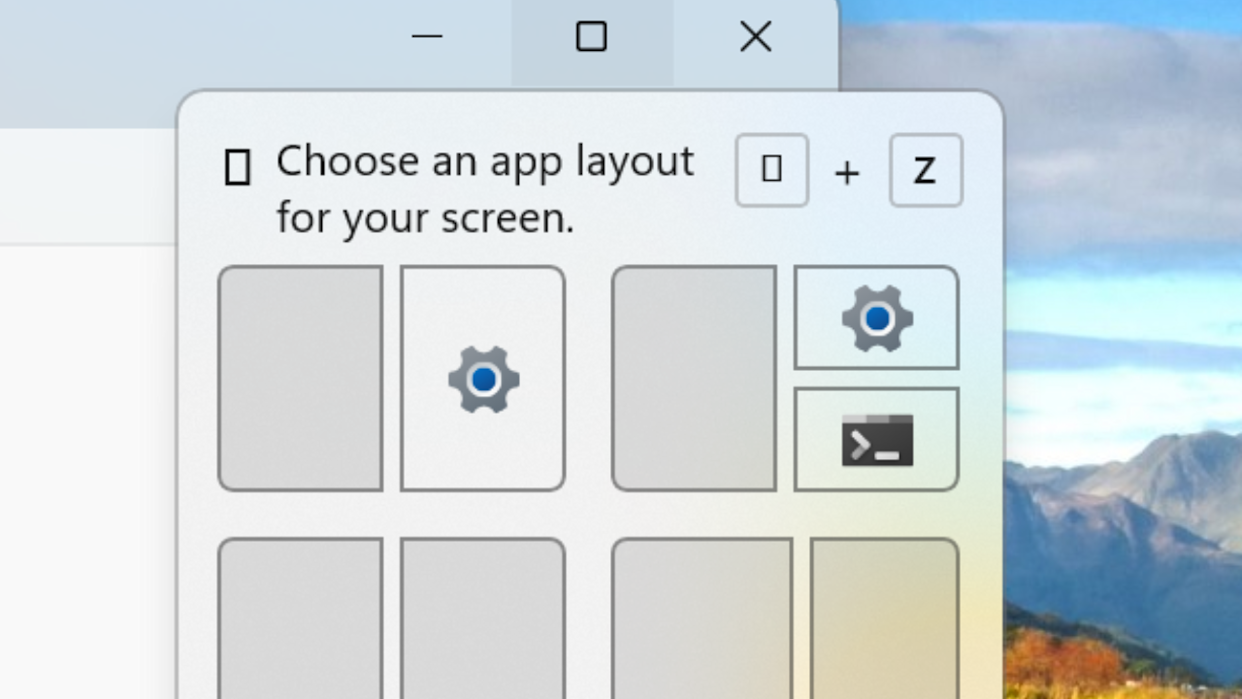
La esencia de Snap Assist Flyout es permitir que los usuarios elijan entre diferentes diseños predefinidos para distribuir las ventanas activas en la pantalla de forma rápida y ordenada. Basta con pasar el ratón por el botón Maximizar de cualquier ventana para que aparezcan las opciones de ajuste disponibles.
En Windows 11, la experiencia es totalmente distinta a la de Windows 10. Ya no hace falta arrastrar ventanas manualmente ni ajustar tamaños al milímetro, ahora todo es cuestión de seleccionar el diseño que más te convenga y el sistema se encarga del resto. El cambio es tan grande que muchos usuarios consideran que Snap Assist Flyout es una de las mejores mejoras en la historia reciente de Windows.
Algunas de las disposiciones que puedes elegir son las siguientes:
- 50:50: dos ventanas de igual tamaño lado a lado.
- 80:20: una ventana ocupa la mayor parte y la otra es más pequeña.
- Diseño de tres columnas iguales: ideal para pantallas Full HD o superiores.
- 50:25:25: una ventana ocupa la mitad de la pantalla y dos más pequeñas comparten el resto.
- 25:25:25:25: cuatro ventanas repartidas de manera uniforme.
- Disposición desigual de tres columnas: perfecto para quienes necesitan diferentes proporciones.
El sistema detecta automáticamente el tamaño de tu monitor y ajusta las opciones disponibles. Solo tienes que seleccionar la disposición que prefieras, y las ventanas se acoplan de manera intuitiva y visual.
Además, Snap Assist Flyout se activa automáticamente siempre que la función esté habilitada, sin necesidad de descargar ni instalar ningún programa adicional. Todo lo que necesitas ya viene integrado de serie en Windows 11.
Cómo usar Snap Assist Flyout paso a paso
Dominar el uso de Snap Assist Flyout es muy sencillo. Aquí tienes los pasos básicos:
- Abre la ventana o aplicación que quieras ajustar y muévete hasta el botón Maximizar (el cuadrado de la esquina superior derecha).
- Pasa el ratón por encima sin hacer clic y verás aparecer un desplegable con las posibles disposiciones de ventanas.
- Selecciona el diseño que más te guste. El sistema colocará la ventana activa en la posición elegida y, además, te sugerirá automáticamente las aplicaciones abiertas para rellenar los huecos restantes.
- Haz clic en cada miniatura de ventana sugerida para asignarla a su lugar correspondiente.
- Si prefieres, puedes también arrastrar ventanas hasta los bordes o esquinas del escritorio para activar manualmente el ajuste.
La gran ventaja es que puedes redimensionar las ventanas simplemente arrastrando las líneas divisorias. Los demás paneles se adaptarán automáticamente para que no se desperdicie espacio en pantalla.
Esta integración es tan fluida que es casi imposible de replicar en Windows 10 sin recurrir a herramientas externas, ya que antes había que hacerlo todo a mano.
Personalización y configuración de Snap Assist Flyout
Si quieres afinar al máximo la experiencia, Windows 11 permite configurar Snap Assist Flyout desde el menú de ajustes. La ruta es la siguiente:
- Haz clic en el menú de Configuración de Windows 11.
- Entra en el apartado Sistema y busca la sección Multitarea.
- Verás la opción llamada Acoplar ventanas. Despliega la flecha de la derecha para ver todas las configuraciones adicionales disponibles.
Aquí podrás decidir si quieres mostrar los diseños de acoplamiento al pasar el ratón por Maximizar, así como activar o desactivar otras funciones relacionadas, como mostrar sugerencias de aplicaciones o ajustar automáticamente el tamaño de las ventanas acopladas.
Trucos y atajos de teclado para Snap Assist
Para los que prefieren el teclado al ratón, Windows sigue manteniendo atajos rápidos para dividir ventanas. Estos permiten ser aún más veloz organizando tu escritorio:
- Pulsa Windows + Flecha Izquierda o Derecha para ajustar la ventana activa a uno de los lados.
- Usa Windows + Flecha Arriba o Abajo para mover la ventana entre las posiciones superiores e inferiores, e incluso crear una cuadrícula de cuatro ventanas si tu pantalla lo soporta.
- Combinando ambos atajos puedes colocar ventanas en las esquinas en un abrir y cerrar de ojos.
Si alguna vez ajustas mal una ventana, solo tienes que volver a usar las teclas de dirección para expandirla o recolocarla.
Comparativa: Snap Assist Flyout vs PowerToys FancyZones
Una alternativa avanzada para quienes buscan personalización extrema es PowerToys FancyZones, una utilidad gratuita y oficial de Microsoft. Aunque Snap Assist Flyout es nativo y va integrado de serie, FancyZones permite diseñar disposiciones de ventanas totalmente a medida, lo cual es ideal para quienes trabajan con monitores ultrapanorámicos o configuraciones de varios monitores.
Entre sus ventajas destacan:
- Creación ilimitada de plantillas personalizadas para cualquier necesidad.
- Asignación de zonas específicas según el tipo de trabajo o preferencia.
- Capacidad para guardar y recuperar diferentes diseños.
Pese a ello, muchos usuarios prefieren Snap Assist Flyout por la facilidad de uso, integración y estabilidad que supone trabajar solo con lo que ofrece Windows por defecto.
Ventajas de Snap Assist Flyout para la multitarea
Snap Assist Flyout aporta beneficios notables en la productividad y organización. Algunas de sus ventajas clave son:
- Ahorra tiempo colocando y redimensionando ventanas con un solo gesto.
- Permite trabajar de manera mucho más visual y cómoda, teniendo todo lo que necesitas a la vista.
- Adapta automáticamente las sugerencias de disposición según el tamaño de tu pantalla o monitor externo.
- Resulta ideal tanto en entornos laborales como domésticos, ya sea para estudiar, trabajar, navegar o jugar.
La posibilidad de activar o desactivar la función y ajustar los parámetros desde la configuración da un control total al usuario sobre su experiencia de uso.
Otras funciones avanzadas: controles flotantes y Flyouts en Windows
Dentro del ecosistema de Windows, es frecuente encontrar referencias a controles flotantes o Flyouts en otros contextos. Se trata de elementos de interfaz que aparecen de forma temporal para mostrar opciones o información adicional sin interrumpir el flujo del usuario.
Por ejemplo, en desarrollo de aplicaciones, los Flyouts son contenedores que pueden mostrar menús, mensajes o elementos interactivos sobre la ventana principal. Windows ofrece propiedades para controlar su ubicación, estilo, comportamiento y cierre (ya sea al pulsar fuera, pulsar Escape, el botón Atrás o un mando de consola).
El Snap Assist Flyout se basa, en parte, en este concepto de interfaz: mostrar rápidamente opciones relevantes en el momento adecuado, añadiendo así una capa visual e intuitiva a funciones que antes eran menos accesibles.
Cómo desactivar Snap Assist Flyout o ajustar su comportamiento
Si bien la mayoría de usuarios sacarán partido a Snap Assist, algunos pueden preferir no tener activada esta función por motivos personales o de flujo de trabajo. Desactivarlo es un proceso muy sencillo:
- Ve a Configuración, luego a Sistema y después entra en Multitarea.
- En Ajustar ventanas, desactiva la opción correspondiente para no mostrar el Snap Flyout al pasar el ratón por Maximizar.
- También puedes dejar activada la función principal y desactivar solo las subopciones si así lo prefieres.
Esto te permite decidir cuánto quieres que te ayude Windows a la hora de gestionar tus aplicaciones abiertas.
Problemas frecuentes y soluciones con Snap Assist Flyout
Puede ocurrir que Snap Assist Flyout no funcione como esperabas, bien porque no aparece el menú, no sugiere otras ventanas o parece actuar de manera extraña. Algunos posibles motivos y soluciones son:
- Comprobar que no hay aplicaciones que interfieran con el arranque de Windows, ya que algunos programas pueden bloquear la función.
- Revisar la configuración de multitarea y asegurarse de que todas las opciones relevantes estén activadas.
- Actualizar Windows para asegurarse de tener las últimas mejoras y parches.
En la mayoría de los casos, reinstalar o reiniciar el sistema y ajustar las opciones de Snap Assist suele resolver los problemas. Si los fallos persisten, puede ser útil consultar la ayuda oficial de Microsoft o crear un usuario diferente para probar.
Otras formas de aprovechar Snap en Windows
Además del Snap Flyout, Windows ofrece Snap Assist clásico y otras versiones del ajuste de ventanas para quienes usan versiones anteriores como Windows 10, donde la función es menos visual pero igual de útil. Para aprender más sobre cómo aprovechar al máximo estas funciones, puedes consultar nuestro artículo en cómo dividir pantalla en Windows 11.
En Windows 10, el proceso consiste en arrastrar la ventana hacia el borde o usar atajos de teclado para acoplarla a la mitad, a un cuarto de pantalla o a una esquina. Cuando lo haces, Snap Assist sugiere automáticamente otras ventanas abiertas para completar el espacio restante. Si quieres ampliar tus conocimientos sobre este tema, también te puede interesar cómo centrar ventanas en Windows 11.
La evolución en Windows 11 reside en que todo el proceso se vuelve más gráfico e inmediato, lo cual se traduce en una multitarea mucho más cómoda y accesible para cualquier usuario.
Este sistema ayuda a potenciar tu productividad y a organizar mejor tu escritorio, permitiendo gestionar muchas ventanas al mismo tiempo de forma sencilla y visual.
Redactor apasionado del mundo de los bytes y la tecnología en general. Me encanta compartir mis conocimientos a través de la escritura, y eso es lo que haré en este blog, mostrarte todo lo más interesante sobre gadgets, software, hardware, tendencias tecnológicas, y más. Mi objetivo es ayudarte a navegar por el mundo digital de forma sencilla y entretenida.


